Як видалити дзвінки на нокіа 5. Як видалити дзвінки на Android
Видалення контакту з телефону можна за допомогою функції «Контакти». Користувач також має можливість скасувати для облікового запису синхронізацію, щоб стерти всі номери, пов'язані з нею. Якщо ваші контакти зберігаються в обліковому записі Google, рекомендується використовувати веб-сайт Contacts, щоб здійснювати контроль над ними.
Щоб видалити контакт з Андроїда, потрібно увійти до програми «Контакти». Ця програма може називатися інакше, і це буде залежати від мобільного пристрою, який використовується. Потрібно натиснути на запис, який ви хочете стерти. У результаті має відобразитись контактна інформація. Якщо ви бажаєте стерти кілька пунктів, можна натиснути на 1 з них і потримати палець деякий час, в результаті чого активується режим вибору, а потім вказати додаткові імена, які потрібно очистити. Цей процес може помітно відрізнятись на деяких моделях пристроїв.

Тепер можна натиснути "Видалити". Розташування та дизайн цієї кнопки відрізнятимуться на різних пристроях, але, як правило, її можна знайти у верхній половині екрану. Іноді вона виглядає як напис «Видалити», а в інших випадках — як значок у вигляді кошика для сміття. У деяких випадках користувачеві спочатку потрібно буде натиснути кнопку у вигляді 3 вертикально розміщених точок, а потім вибрати опцію «Видалити». Натисніть «Так», щоб підтвердити, що ви бажаєте стерти вибрані пункти. У користувача запитають, чи він розуміє, що контакти будуть назавжди видалені з мобільного пристрою. Потрібно підтвердити операцію.
Вимкнення облікового запису
Щоб вимкнути обліковий запис, потрібно зайти в «Налаштування». При відключенні всі номери, які були синхронізовані, будуть видалені. Це може бути корисним для стирання великої кількості пунктів за 1 раз. Потрібно вибрати опцію «Акаунти» у розділі «Особисті дані». Тепер слід вибрати обліковий запис, для якого ви бажаєте вимкнути синхронізацію. Будь-які номери з цього облікового запису будуть видалені з Вашого пристрою.

Якщо вас цікавить, як видалити номер телефону, потрібно мати на увазі, що завдяки вимкненню контактів можна зупинити їх синхронізацію, щоб список не оновлювався автоматично разом з обліковим записом. Якщо ви не бачите опцію «Контакти», потрібно повністю вимкнути синхронізацію для облікового запису. Далі необхідно натиснути кнопку у вигляді трьох вертикальних точок. Зазвичай вона знаходиться у правому верхньому кутку. Потрібно відкрити невелике меню, в якому потрібно натиснути кнопку «Синхронізувати». Це активує взаємодію з обліковим записом. Оскільки контакти були вимкнені, всі пункти для цього облікового запису будуть стерті з вашого пристрою.
Видалення контактів Google
Щоб видалити номери Google, потрібно відкрити веб-браузер. Якщо ви зберігаєте номери у своєму обліковому записі, можна використовувати Contacts для більш ефективного керування ними. Для цього дозволяється використовувати спеціальний сайт. Такий спосіб призначений лише для пунктів, які зберігаються в обліковому записі. Номери, розташовані в пам'яті телефону або на іншому обліковому записі, необхідно видалити окремо.

За допомогою браузера потрібно увійти до Contacts. Для цього використовується той же обліковий запис, що і на пристрої Android. Далі натисніть на фотографії профілів контактів, щоб вибрати їх. Панель пошуку у верхній частині сторінки допоможе швидко знайти потрібні номери. Необхідно натиснути на кнопку із зображенням кошика у верхній частині екрана. Це призведе до видалення всіх вибраних номерів з вашого облікового запису. Якщо кнопка з кошиком неактивна, то 1 або кілька вибраних вами пунктів додані за допомогою Google+. Щоб видалити їх, необхідно стерти номери із Circles.
Операційна система Android, як і будь-яка інша, не є досконалою. Тому у користувачів можуть виникати різні проблеми, у тому числі зі збереженими номерами. У цьому посібнику ми розповімо, як видалити контакти на Андроїд, як позбутися подвійних контактів і виправити інші неполадки адресної книги.
Видалити контакт із телефонної книги простіше простого. Для цього виконайте такі дії:
Крок 1. Запустіть програму Контакти(також може називатися Людизалежно від версії ОС)

Крок 2. Натисніть та утримуйте на контакті, який потрібно видалити, до появи контекстного меню.

Крок 3. Натисніть кнопку " видалити», а потім підтвердіть вибір.

Як видалити контакти з SIM картки
Щоб видалити контакти з цієї карти, потрібно спочатку налаштувати їх відображення. Послідовність дій така:
Крок 1. Запустіть програму Контакти.
Крок 2. Натисніть кнопку " Меню»Смартфона.

Крок 3. Відкриються налаштування програми, натисніть кнопку « Відображення».

Крок 4. Встановіть галочку « Контакти SIM карткив положення « Увімкнено».

Крок 5. Поверніться до програми Контакти, знайдіть у списку номерів контакти сім карти (вони відображатимуться з відповідною позначкою), виберіть і видаліть їх на свій розсуд.
Пакетне видалення контактів
Виділяти та видаляти кожен контакт із телефонної книги Андроїд окремо – досить трудомістке та нудне заняття, якщо номерів у телефоні кілька сотень. Тому ви можете скористатися функцією пакетного видалення:
Крок 1. Запустіть програму Контакти.
Крок 2. Натисніть кнопку " Меню»Смартфона.
Крок 3. Натисніть кнопку " Додатково».

Крок 4. Натисніть кнопку " Пакетне видалення».

Крок 5. Ви повернетеся до програми Контакти, де зможете встановити галочки навпроти потрібних номерів та видалити їх одним натисканням кнопки.

Чому з'являються подвійні контакти
Встановлення різних прошивок на смартфон із подальшою синхронізацією даних може призвести до появи подвійних контактів на Android. Внаслідок цього книга номерів може розростись до непристойних розмірів, і користувачеві доведеться постійно пробиратися крізь нетрі однакових контактів. Частково вирішити цю проблему можна за допомогою функції об'єднання дублікатів:
Крок 1. Запустіть програму Контакти.
Крок 2. Натисніть кнопку " Меню»Смартфона.
Крок 3. Натисніть кнопку " Додатково».
Крок 4. Натисніть кнопку " Об'єднання дублікатів».

Крок 5. ОС запропонує знайти дублікати контактів та об'єднати їх. Натисніть кнопку " Об'єднати», щоб запустити цю операцію.

Як видалити контакти, що дублюються на Android
Ви також можете видалити дублікати контактів, скориставшись засобами сервісу Googleабо сторонніми програмами, наприклад, Duplicate Contacts. Розглянемо обидва варіанти.
Google Контакти
Крок 1. Запустіть браузер та пройдіть за адресою google.com/contacts.
Крок 2. Введіть дані від облікового запису Google.
Крок 3. Натисніть кнопку « Знайти схожі контакти».

Крок 4. Виберіть контакти, що дублюються, і видаліть їх.
Duplicate Contacts
Крок 1. Встановіть та запустіть програму Duplicate Contacts.
Крок 2. Програма просканує список контактів і покаже, чи є на смартфоні номери, що дублюються.

Крок 3. Виберіть та видаліть дублікати контактів.
Висновок
Будь-яка проблема, що виникає зі смартфоном, легко вирішується, якщо знати, що робити. У цьому посібнику ми розповіли, як видалити контакти на Android; Крім того, на нашому сайті ви знайдете вирішення інших питань, пов'язаних з адресною книгою - як скопіювати контакти з Android на комп'ютер, як перенести контакти з Андроїда на Андроїд, як відновити віддалені контакти на Андроїді, та інші.
Смартфони на Android, як і будь-які інші телефони, ведуть журнал вхідних та вихідних дзвінків. У цій статті ми розповімо, як видалити ці виклики на Андроїд.
Спосіб № 1. Видалення дзвінків звичайним способом.
Щоб очистити дзвінки, відкрийте програму зі списком останніх дзвінків, зазвичай вона називається «Журнали», і натисніть кнопку контекстно меню. У меню потрібно вибрати пункт «Видалити».
Після цього у списку дзвінків потрібно зазначити дзвінки, які потрібно видалити. Для цього достатньо встановити галочки в клітини, що з'явилися. Якщо ви бажаєте видалити всі дзвінки, встановіть галочку навпроти пункту «Вибрати все».


І підтвердити видалення дзвінків у спливаючому вікні.

Після цього вибрані дзвінки будуть видалені.
Спосіб № 2. Видалення дзвінків за допомогою спеціальної програми.
У магазині Google Play є багато програм для видалення дзвінків та очищення історії пошуку. Наприклад, ви можете використовувати програму « ». За допомогою цієї програми можна видалити список дзвінків буквально в два кліки. Для цього потрібно просто відзначити вхідні та вихідні дзвінки та натиснути на кнопку «Видалити».

Також за допомогою цієї програми можна видалити історію браузері, історію пошуку та очистити .
Багато хто стикається з проблемою набридливих викликів та смс. Як встановити фільтр або блокування на Windows Phone? Обговоримо це питання.
Практично всі користувачі телефонів стикаються з набридливими дзвінками або смсками. Але для Windows Phone це не проблема, тому що все необхідне у неї є. Варто відзначити, що всі інструкції, наведені в цій статті, стосуються лише Nokia Lumia версії Amber та більше. На інших смартфонах функція може працювати інакше.
Найпростішим методом додавання номера в "чорний список "на Windows Phone є використання додатковогоменю контакту в "Журналі викликів".
- Запустіть програму "Телефон"та зробіть довге натискання на небажаному номері
- Відкриється додаткове меню, де виберіть "Блокувати номер"
- Підтвердьте свій вибір та номер заблокується

Так само фільтруються смс-повідомлення. Але тут ви вже використовуватимете «Повідомлення «. Варто сказати, що при блокуванні дзвінків смс окремо блокувати не доведеться. Тобто включити до чорного списку щось одне не вийде. Блокується все й одразу.
Як керувати чорним списком?
Для цих цілей є "Спам-фільтр", який ви знайдете у параметрах девайсу. Тут же можна активувати або прибрати блокування, переглянути контакти, включені до списку. Крім того, можна переглядати повідомлення та дзвінки, що надійшли від блокованих номерів.



На окрему увагу заслуговують додаткові фільтри, які відкриваються натисканням на кнопку "Додатково". Вони надають дані про нові виклики та повідомлення, які надходять від людей з "чорного списку".
Тут же можна зробити , щоб оповіщення відображалося в Центрі повідомленьабо помістити на дисплей спеціальну плитку, яка показує, скільки разів спрацював фільтр.

На даний момент не можна додавати номери до чорного списку заздалегідь. Тому, вам спочатку повинен надійти дзвінок або прийти смс.
І після цього ви зможете заблокувати номер. В іншому "Спам-фільтр"працює відмінно, тому ви можете не турбуватися, словами будуть набридати дзвінками або повідомленнями.
Відео: Додаємо контакт у чорний список на Windows Phone
Багато користувачів смартфонів під керуванням Windows 10 Mobile, наприклад Нокіа Люмія або Майкрософт Люмія, іноді зустрічаються з труднощами при роботі з контактами. Часто запитують: як у Nokia Lumia їх видалити (все або окремо), або, як додати контакт до чорного списку. Зробити це насправді дуже просто і про це йтиметься у цій інструкції.
Видалити контакти з телефонної книги Windows 10 Mobile чи Windows Phone смартфону не складно. Просто переходимо в розділ "Люди", потім тиснемо на іконку "Відзначити", відзначаємо непотрібні або всі контакти, далі на кнопку "Кошик" і потім просто підтверджуємо видалення.
Таким чином, контакти видаляться як зі списку в телефоні, так і з облікового запису Microsoft, а також Outlook і зі Скайпу.
Ще один спосіб видалення — через — веб-інтерфейс для роботи з обліковим записом Майкрософт, який активовано на вашій Люмії 640, 800, 535, 630, 520, 625, 820 або іншому смартфоні Windows.
Тепер просто ставимо галочку навпроти потрібного контакту і тиснемо "Видалення" у верхньому меню.
До речі, у веб-інтерфейсі є ще одна корисна функція – очищення контактів, яка дозволяє видалити дублікати, які утворилися, наприклад, при копіюванні.
Як заблокувати контакт у телефоні Майкрософт, Нокіа Люмія або іншому вінфоні
Якщо вам набрид якийсь номер і ви хочете занести цей контакт у чорний список, то зробити це можна з журналу дзвінків або з повідомлень, що надходять на сім-карту. Просто натисніть на номер доки не з'явиться додаткове меню. Потім натисніть "Заблокувати". Ось так просто можна поставити контакт у чорний список.
Якщо є що доповнити на цю тему, пишіть у коментарях нижче. Сподіваюся, ця інструкція виявилася для вас корисною.
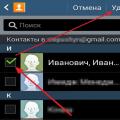 Як видалити дзвінки на Android
Як видалити дзвінки на Android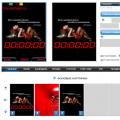 Зробити зі старими телефонами
Зробити зі старими телефонами Google створила штучний інтелект, який може навчатися самостійно
Google створила штучний інтелект, який може навчатися самостійно